
技术门槛最低,接入速度最快,热更新最方便的,自然就是H5方式。APP中提供一个Webview使用H5页面的Http直连。APP和H5可以相互独立开发,JS使用Bridge与原生进行数据通信,显示界面依赖Webview的浏览器渲染。 但是带来的问题也很明显,因为是需要远程直连,那么初次打开H5页面,会有瞬间的白屏,并且Webview本身会有至少几十M的内存消耗。
当然,作为前端开发人员,在H5方式可以使用SPA单页面、懒加载、离线H5等各种前端优化手段进行性能优化,以使得H5的表现更接近原生。但是首次的瞬间白屏和内存,Bridge的通信效率低下,始终是被技术框架给局限住了。
2.2 RN&Weex

由于H5的那些弊端,爱折腾的前端工程师,祭出了RN、Weex两个大杀器, 使用原生去解析RN、Weex的显示配置,显示层、逻辑层都直接与原生数据通信。 因为抛弃了浏览器,自然渲染性能、执行性能都提升了一大截。
但是,每次遇到显示的变更,JS都还会通过Bridge和原生转一道再做渲染的调整,所以Bridge就最后成为了性能的瓶颈。在实际项目中,特别是做一些大量复杂动画处理的时候,由于渲染部分需要频繁通信,性能问题变得尤为突出。 有兴趣的同学可以去看看BindingX,里面有关于动画中数据通信效率低下导致动画帧率低下的详细说明。
2.3 Flutter

不得不佩服Google开发人员的想象力,为了达到极致性能,Flutter更前进了一步,Flutter代码编译完成以后,直接就是原生代码,并且使用自绘UI引擎原生方式做渲染。 Flutter依赖一个Skia 2D图形化引擎。Skia也是Android平台和Chrome的底层渲染引擎,所以性能方面完全不用担心。因为使用Dart做AOT编译成原生,自然也比使用解释性的JS在V8引擎中执行性能更快,并且因为去掉Bridge,没有了繁琐的数据通信和交互,性能就更前进了一步。
3.Dart语言
学习Flutter,得先了解Dart。Dart语言曾经雄心勃勃的要替换Javascript, 但是发布的时机正好遇到JS的飞速发展,于是就逐渐沉寂,直到配合Flutter的发布,才又重新焕发了生机。
在最近2019年9月的一次Google开发者大会中,伴随着Flutter1.9的发布,目前的Dart也同时更新到了2.5版本, 提供了机器学习和对C跨平台调用的能力。总体来说,Dart语法,对于前端同学,上手还是很容易的,风格很像。

关于Dart语法,请移步传送门:https://dart.dev/samples
4.环境配置
无论学什么新语言,首先都是环境配置。由于Flutter出自Google,所以有一定门槛,如果在公司内安装,你还需要一个方便的代理切换工具, 比如:Proxifier 。
安装教程,参照官网:https://flutter.dev/docs/get-started/install
Flutter支持多种编辑器如:Android Studio , XCode。 但是既然作为支持跨双端的开发,个人还是推荐使用 VSCode。
VSCode安装完成后,需要安装Flutter插件,和Dart插件. 在扩展窗口里,搜索Flutter,和Dart,点击“Install”即可,非常方便。

如果安装不上去,记得开启下代理。
5.Hello World
作为一个伟大的程序员,第一行代码总是从Hello World开始。_
5.1 创建项目:
方法1:直接使用命令创建:
flutter create projectname
方法2:使用VSCode创建:
View -> Command Palette -> Flutter:New Project 即可


注意请先打开代理,否则你的创建进度,会一直被卡住。
5.2 项目结构
将项目先拖入VSCode,看下目录结构。自动创建完成的项目中,我们看到已经自带了Android,IOS相关的运行环境。
入口主文件是main.dart. 可以打开来先熟悉下,暂时不了解没关系,后面再讲。
还有一个重要的文件是pubspec.yaml ,是项目的配置文件,这个后续也会做修改。

5.3 启动模拟器
点击VSCode右下角的模拟器,启动模拟器。(VSCode会自动找到Android环境、IOS环境下的模拟器,以及真机环境)

5.4 启动项目APP

选中Main.dart, 点击Debug-> Start Debugging , 项目就会启动调试,并在模拟器里运行。

5.5 简化版的Hello World
讲道理,Flutter一上来就用StatefulWidget做一个自增的Demo,其实是对新手不太友好。 我还是喜欢循序渐进,先删掉那些复杂的自增逻辑,我们基于StatelessWidget 只做一个最简单的静态页面显示。(什么是StatefulWidget 和StatelessWidget?后面会说)
main.dart
import ‘package:flutter/material.dart’;
void main() => runApp(MyApp());
class MyApp extends StatelessWidget {
// This widget is the root of your application.
@override
Widget build(BuildContext context) {
return MaterialApp(
title: ‘Flutter Demo’,
home: MyHomePage(),
);
}
}
class MyHomePage extends StatelessWidget{
@override
Widget build(BuildContext context) {
return Scaffold(
appBar: AppBar(
title: Text(“我是Title”),
),
body: Center(
child: Text(
‘Hello World’,
)
)
);
}
}
在上面的代码中,可以清楚看到,最简单的页面的层级关系:
MaterialApp -> MyHomePage -> Scaffold -> body -> Center -> Text
**Scaffold是啥?**他是Flutter的页面脚手架,你可以当HTML页面一样去理解,不同的是,他除了Body以外,还提供appBar顶部TitleBar、bottomNavigationBar底部导航栏等属性。
显示效果:

这是最简单的页面,没有交互,只有显示,但是实际业务场景中,是不太可能都是这种页面的,页面上的数据一般都是来自接口返回,然后再在页面上进行动态的渲染。 此时,就需要使用使用带状态的StatefulWidget了
5.6 给页面加上状态
给自己一个需求,按钮点击时,修改页面上显示的文字“Hello World” 变成“You Click Me”
import ‘package:flutter/material.dart’;
void main() => runApp(MyApp());
class MyApp extends StatelessWidget {
// This widget is the root of your application.
@override
Widget build(BuildContext context) {
return MaterialApp(
title: ‘Flutter Demo’,
home: MyHomePage(),
);
}
}
class MyHomePage extends StatefulWidget{
@override
MyHomePageState createState() => MyHomePageState();
}
class MyHomePageState extends State{
var msg=“Hello World”; //msg默认文字
@override
Widget build(BuildContext context) {
return Scaffold(
appBar: AppBar(
title: Text(“我是Title”),
),
body: Center(
child:Column(
children:[
Text(msg), //根据变量值,显示文字
FlatButton(
color: Colors.blue,
textColor: Colors.white,
//点击按钮,修改msg的文字
onPressed: () {
setState(() {
this.msg=“You Click ME”;
});
},
child: Text(
“Click ME”,
style: TextStyle(fontSize: 20.0),
),
)
]
)
)
);
}
}
执行效果:

上面最关键的一段代码就是这个:
onPressed: () {
setState(() {
this.msg=“You Click ME”;
});
},
相信写过小程序的同学,对这个 setState 还是很眼熟的 _
5.7 小结一下
StatelessWidget:无状态变更,UI静态固化的Widget, 页面渲染性能更高。 StatefulWidget:因状态变更可以导致UI变更的的Widget,涉及到数据渲染场景,都使用StatefulWidget。
为啥要分两个? StatelessWidget拥有的功能,StatefulWidget都有了啊?
答案只有一个:性能、性能、性能
在StatefulWidget里,因为要维护状态,他的生命周期比StatelessWidget更复杂,每次执行setState,都会触发 window.scheduleFrame() 导致整个页面的widget被刷新,性能就会降低。
使用过小程序的同学在这点上应该有体会,在小程序的官方文档中,会强烈建议减少setData的使用频率,以避免性能的下降。 只不过flutter更是激进,推出了StatelessWidget,并直接在该Widget里砍掉了setState的使用。
页面结构关系如下:

6.路由
实际的项目,是有多个不同的页面的,页面之间的跳转,就要用到路由了。 我们增加一个list页面,点击Home页的“Click Me”按钮,跳转到列表页list。
6.1 单个页面的跳转
增加list.dart
import ‘package:flutter/material.dart’;
class ListPage extends StatelessWidget {
@override
Widget build(BuildContext context) {
//定义列表widget的list
List list=[];
//Demo数据定义
var data=[
{“id”:1,“title”:“测试数据AAA”,“subtitle”:“ASDFASDFASDF”},
{“id”:2,“title”:“测试数据bbb”,“subtitle”:“ASDFASDFASDF”},
{“id”:3,“title”:“测试数据ccc”,“subtitle”:“ASDFASDFASDF”},
{“id”:4,“title”:“测试数据eee”,“subtitle”:“ASDFASDFASDF”},
];
//根据Demo数据,构造列表ListTile组件list
for (var item in data) {
print(item[“title”]);
list.add( ListTile(
title: Text(item[“title”],style: TextStyle(fontSize: 18.0) ),
subtitle: Text(item[“subtitle”]),
leading: Icon( Icons.fastfood, color:Colors.orange ),
trailing: Icon(Icons.keyboard_arrow_right)
));
}
//返回整个页面
return Scaffold(
appBar: AppBar(
title: Text(“List Page”),
),
body: Center(
child: ListView(
children: list,
)
),
);
}
}
在main.dart增加list页面的引入
import ‘list.dart’;
修改Home页的按钮事件,增加Navigator.push跳转
FlatButton(
color: Colors.blue,textColor: Colors.white,
onPressed: () {
Navigator.push(context, MaterialPageRoute(builder:(context) {
return ListPage();
}));
},
child: Text(“Click ME”,style: TextStyle(fontSize: 20.0) ),
)
核心方法就是:Navigator.push(context,MaterialPageRoute)
跳转示例:

6.2 更多页面跳转使用路由表
在MaterialApp中,有一个属性是routes,我们可以对路由进行命名,这样跳转的时候,只需要使用对应的路由名字即可,如:Navigator.pushNamed(context, RouterName)。点击两个不同的按钮,分别跳转到ListPage,和Page2去。
Main.dart修改一下如下:
import ‘package:flutter/material.dart’;
import ‘list.dart’;
import ‘page2.dart’;
void main() => runApp(MyApp());
class MyApp extends StatelessWidget {
@override
Widget build(BuildContext context) {
return MaterialApp(
title: ‘Flutter Demo’,
//路由表定义
routes:{
“ListPage”:(context)=> ListPage(),
“Page2”:(context)=> Page2(),
},
home: MyHomePage(),
);
}
}
class MyHomePage extends StatefulWidget{
@override
MyHomePageState createState() => MyHomePageState();
}
class MyHomePageState extends State{
@override
Widget build(BuildContext context) {
return Scaffold(
appBar: AppBar(
title: Text(“我是Title”),
),
body: Center(
child:Column(
children:[
RaisedButton(
child: Text(“Clikc to ListPage” ),
onPressed: () {
//根据命名路由做跳转
Navigator.pushNamed(context, “ListPage”);
},
),
RaisedButton(
child: Text(“Click to Page2” ),
onPressed: () {
//根据命名路由做跳转
Navigator.pushNamed(context, “Page2”);
},
)
]
)
)
);
}
}
示例:

当我们有了路由以后,就可以开始在一个项目里用不同的页面,去学习不同的功能了。
6.3 路由传参
列表页跳转到详情页,需要路由传参,这个在flutter体系里,又是怎么做的呢?
首先,在main.dart里,增加详情页DedailPage的路由配置
//路由表定义
routes:{
“ListPage”:(context)=> ListPage(),
“Page2”:(context)=> Page2(),
“DetailPage”:(context)=> DetailPage(), //增加详情页的路由配置
},
并修改ListPage里ListTile的点击事件,增加路由跳转传参,这里是将整个item数据对象传递
ListTile(
title: Text(item[“title”],style: TextStyle(fontSize: 18.0) ),
subtitle: Text(item[“subtitle”]),
leading: Icon( Icons.fastfood, color:Colors.orange ),
trailing: Icon(Icons.keyboard_arrow_right),
onTap:(){
//点击的时候,进行路由跳转传参
Navigator.pushNamed(context, “DetailPage”, arguments:item);
},
)
详情页DetailPage里,获取传参并显示
import ‘package:flutter/material.dart’;
class DetailPage extends StatelessWidget {
@override
Widget build(BuildContext context) {
//获取路由传参
final Map args = ModalRoute.of(context).settings.arguments;
return Scaffold(
appBar: AppBar(
title: Text(“Detail Page”),
),
body:
new Column(
children: [
Text(“我是Detail页面”),
Text(“id:
a
r
g
s
[
′
i
d
′
]
"
)
,
T
e
x
t
(
"
i
d
:
{args['id']}" ), Text("id:
args[′id′]"),Text("id:{args[‘title’]}”),
Text(“id:${args[‘subtitle’]}”)
],
)
);
}
}
Demo效果:

7.widget
Flutter提供了很多默认的组件,而每个组件的都继承自widget 。 在Flutter眼里:一切都是widget。 这句看起来是不是很熟悉? 还记得在webpack里,一切都是module吗? 类似的还有java的一切都是对象。貌似任何一个技术,最后都是用哲学作为指导思想。
widget,作为可视化的UI组件,包含了显示UI、功能交互两部分。大的widget,也可以由多个小的widget组合而成。
常用的widget组件:
7.1 Text
Demo:
Text(
“Hello world”,
style: TextStyle(
fontSize: 50,
fontWeight: FontWeight.bold,
color:Color(0xFF0000ff)
)
),
Text的样式,来自另一个widget:TextStyle。 而TextStyle里的color,又是另一个widget Color的实例。
如果用flutter的缩进的方法,看起来确实有点丑陋,习惯写CSS的前端同学,可以看看下面的风格:
Text( “Hello world”, style: TextStyle( fontSize: 50,fontWeight: FontWeight.bold,color:Color(0xFF0000ff) ) )
写成一行,是不是就顺眼多了?这算前端恶习吗?_

7.2 Button
对于flutter来说,Button就提供了很多种,我们来看看他们的区别:
RaisedButton: 凸起的按钮 FlatButton:扁平化按钮 OutlineButton:带边框按钮 IconButton:带图标按钮
按钮测试页dart:
import ‘package:flutter/material.dart’;
class ButtonPage extends StatelessWidget {
@override
Widget build(BuildContext context) {
return Scaffold(
appBar: AppBar(
title: Text(“Button Page”),
),
body: Column(
children: [
RaisedButton(
child: Text(“我是 RaiseButton” ),
onPressed: () {},
),
FlatButton(
child: Text(“我是 FlatButton” ),
color: Colors.blue,
onPressed: () {},
),
OutlineButton(
child: Text(“我是 OutlineButton” ),
textColor: Colors.blue,
onPressed: () {},
),
IconButton(
icon: Icon(Icons.add),
onPressed: () {},
)
]
)
);
}
}
Demo:

项目中要用哪个,就各取所需吧~
7.3 Container
Container是非常常用的一个widget,他一般是用作一个容器。我们先来看看他的基础属性,顺便可以想想他像HTML里的啥?
基础属性:width,height,color,child
body: Center(
child: Container(
color: Colors.blue,
width: 200,
height: 200,
child: Text("Hello Container ",style:TextStyle(fontSize: 20,color: Colors.white)),
)
)

Padding
我们也可以不设置宽高,用padding在内部撑开增加留白:
Container(
color: Colors.blue,
padding: EdgeInsets.all(30),
child: Text("Hello Container ",style:TextStyle(fontSize: 20,color: Colors.white)),
)

Margin
我们还可以使用margin,在容器的外部撑开增加偏移量,
Container(
color: Colors.blue,
padding: EdgeInsets.all(30),
margin: EdgeInsets.only(left: 150,top: 0,right: 0,bottom: 0),
child: Text("Hello Container ",style:TextStyle(fontSize: 20,color: Colors.white)),
)

Transform
我们还可以给这个矩形,使用tansform做一些变化,比如,旋转一个角度
Container(
color: Colors.blue,
padding: EdgeInsets.all(30),
child: Text("Hello Container ",style:TextStyle(fontSize: 20,color: Colors.white)),
transform: Matrix4.rotationZ(0.5)
)

看到这里,好多前端同学要说了,好熟悉啊。 对,他就是很像Html里的一个东西:DIV,你确实可以对应的去加强理解。
7.4 Image
网络图片加载
使用NetworkImage,可以做网络图片的加载:
child:Image(
image: NetworkImage("https://mat1.gtimg.com/pingjs/ext2020/qqindex2018/dist/img/qq_logo_2x.png"),
width: 200.0,
)
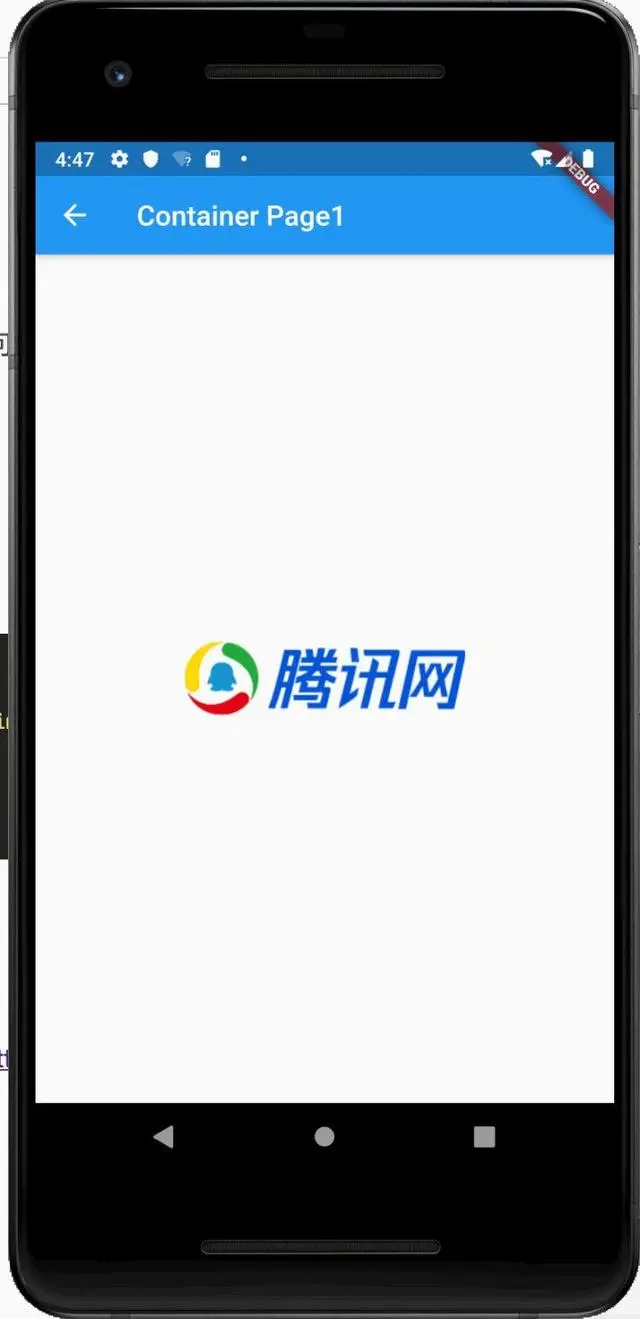
**本地图片加载**
加载本地图片,就稍微复杂一些,首先要把图片的路径配置,加入到之前说过的pubspec.yaml配置文件里去:
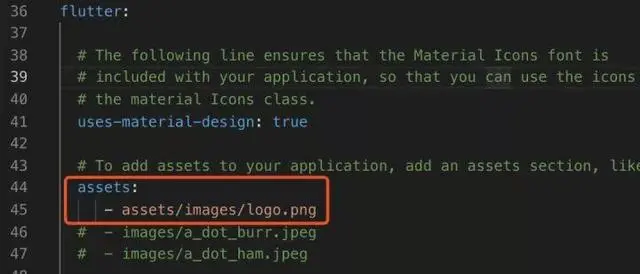
加载本地图片时使用AssetImage:
child:Image(
image: AssetImage("assets/images/logo.png"),
width: 200.0,
)
也可以使用简写:
Image.asset("assets/images/logo.png",width:200.0)
> flutter提供的组件很多,这里就不一一举例说明,有兴趣的还是建议大家去看API:https://api.flutter.dev/
# **8.布局**
我们已经了解了这么多组件,那么怎么绘制一个完整的页面呢? 这就到了页面布局的部分了。
**8.1 Row & Column & Center 行列轴布局**
字面意义也很好理解,行布局、列布局、居中布局,这些布局对于Flutter来说,也都是一个个的widget。
区别在于,row、column 是有多个children的widget, 而Center是只有 1个child的 widget。
Row(
children:[]
)
Column(
children:[]
)
Center(
child:Text("Hello")
)
**8.2 Align 角定位布局**
我们常常在Container里,需要显示的内容在左上角,左下角,右上角,右下角。 在html时代,使用CSS可以很容易的实现,但是flutter里,必须依赖Align 这个定位的Widget
>作者2013年从java开发,转做Android开发,在小厂待过,也去过华为,OPPO等大厂待过,18年四月份进了阿里一直到现在。
参与过不少面试,也当面试官 面试过很多人。深知大多数初中级Android工程师,想要提升技能,往往是自己摸索成长,不成体系的学习效果低效漫长,而且极易碰到天花板技术停滞不前!
我整理了一份阿里P7级别的最系统的Android开发主流技术,特别适合有3-5年以上经验的小伙伴深入学习提升。
主要包括阿里,以及字节跳动,腾讯,华为,小米,等一线互联网公司主流架构技术。**如果你想深入系统学习Android开发,成为一名合格的高级工程师,可以收藏一下这些Android进阶技术选型**
> 我搜集整理过这几年阿里,以及腾讯,字节跳动,华为,小米等公司的面试题,把面试的要求和技术点梳理成一份大而全的“ Android架构师”面试 Xmind(实际上比预期多花了不少精力),包含知识脉络 + 分支细节。
> 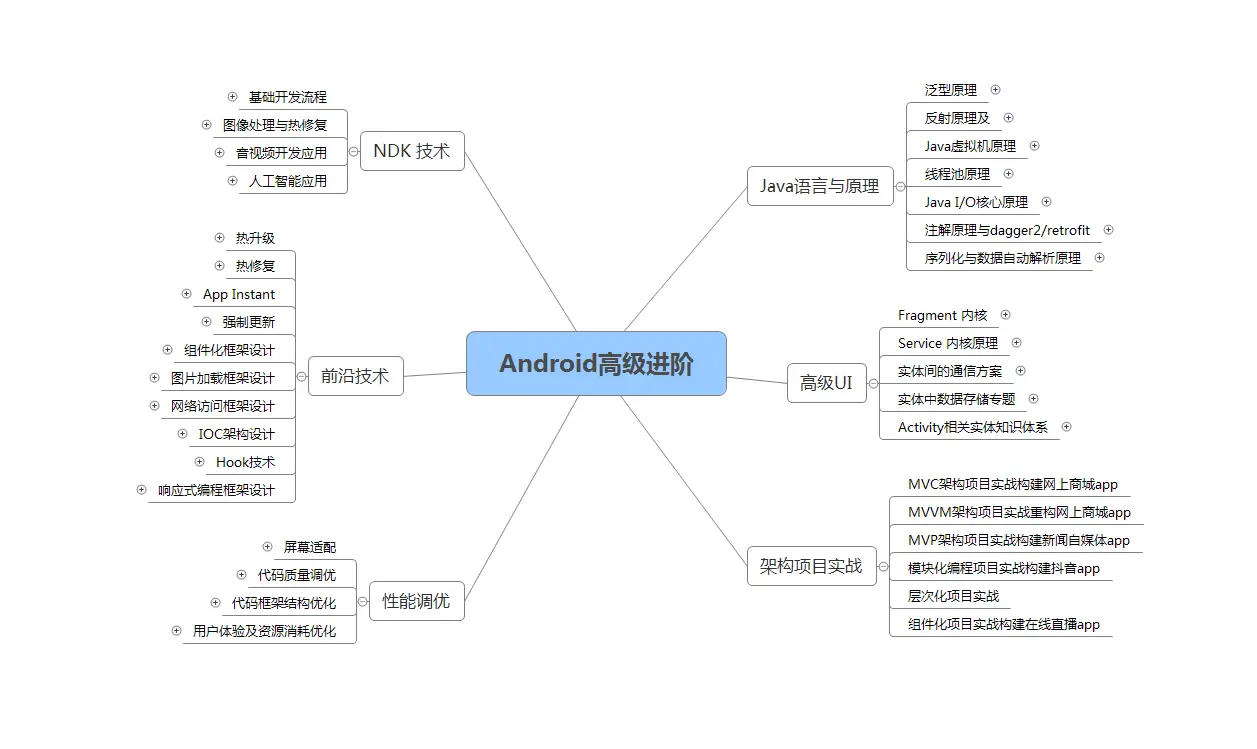
**Java语言与原理;**
大厂,小厂。Android面试先看你熟不熟悉Java语言
> 
**高级UI与自定义view;**
自定义view,Android开发的基本功。
> 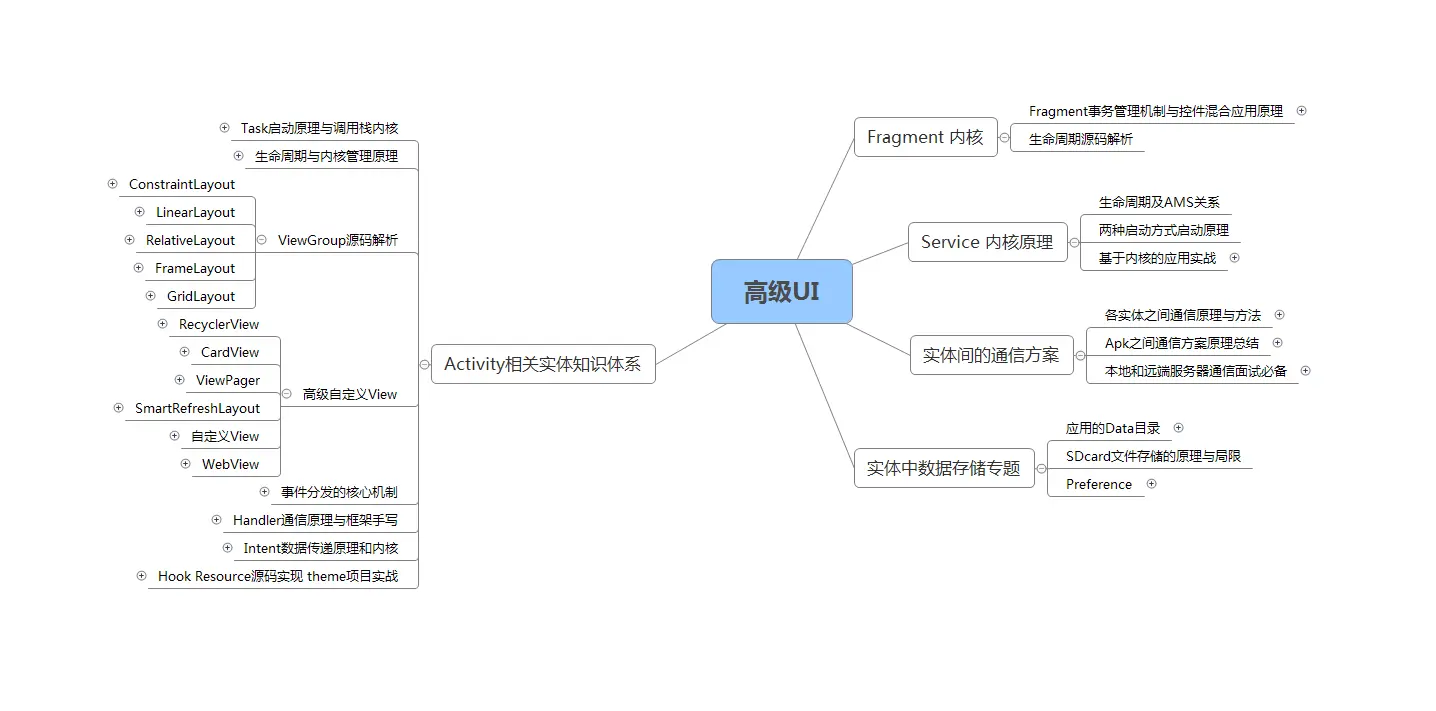
**性能调优;**
数据结构算法,设计模式。都是这里面的关键基础和重点需要熟练的。
> 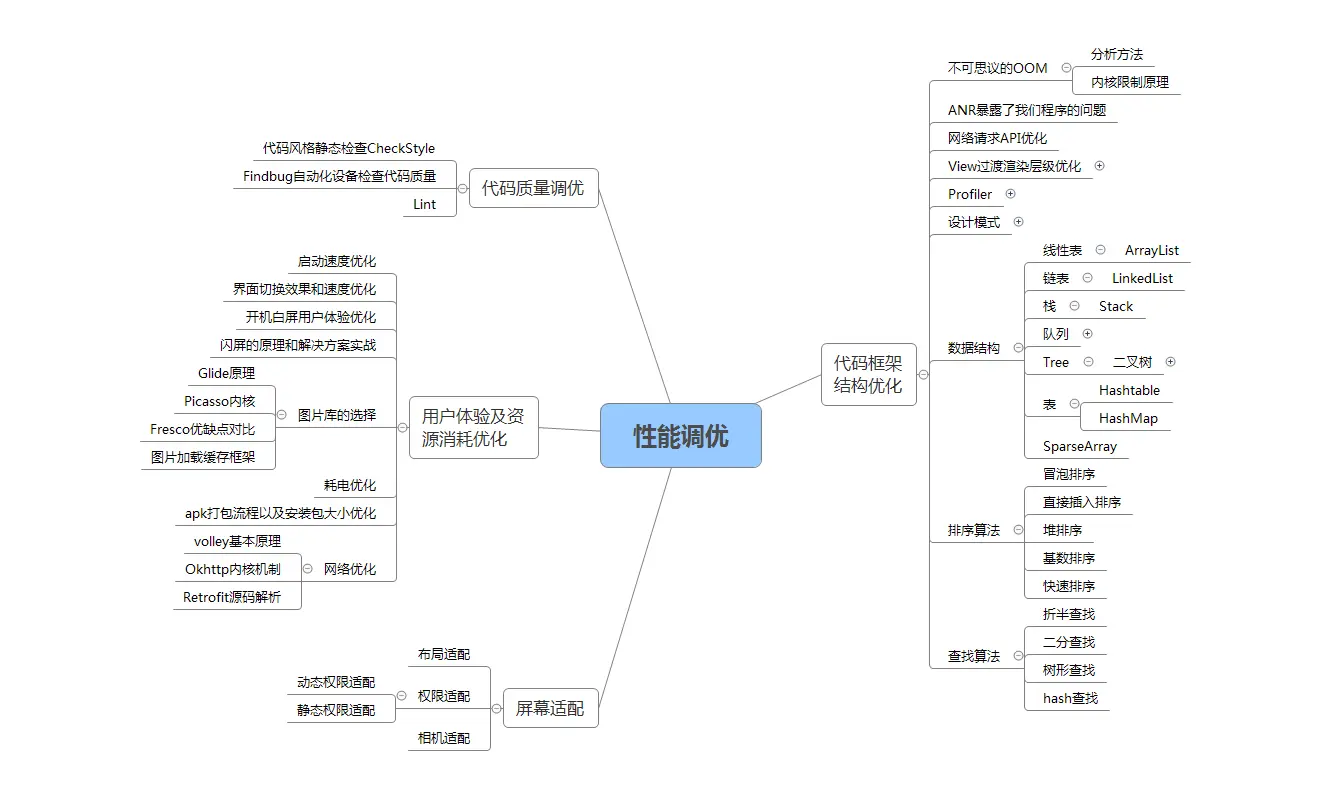
**NDK开发;**
未来的方向,高薪必会。
> 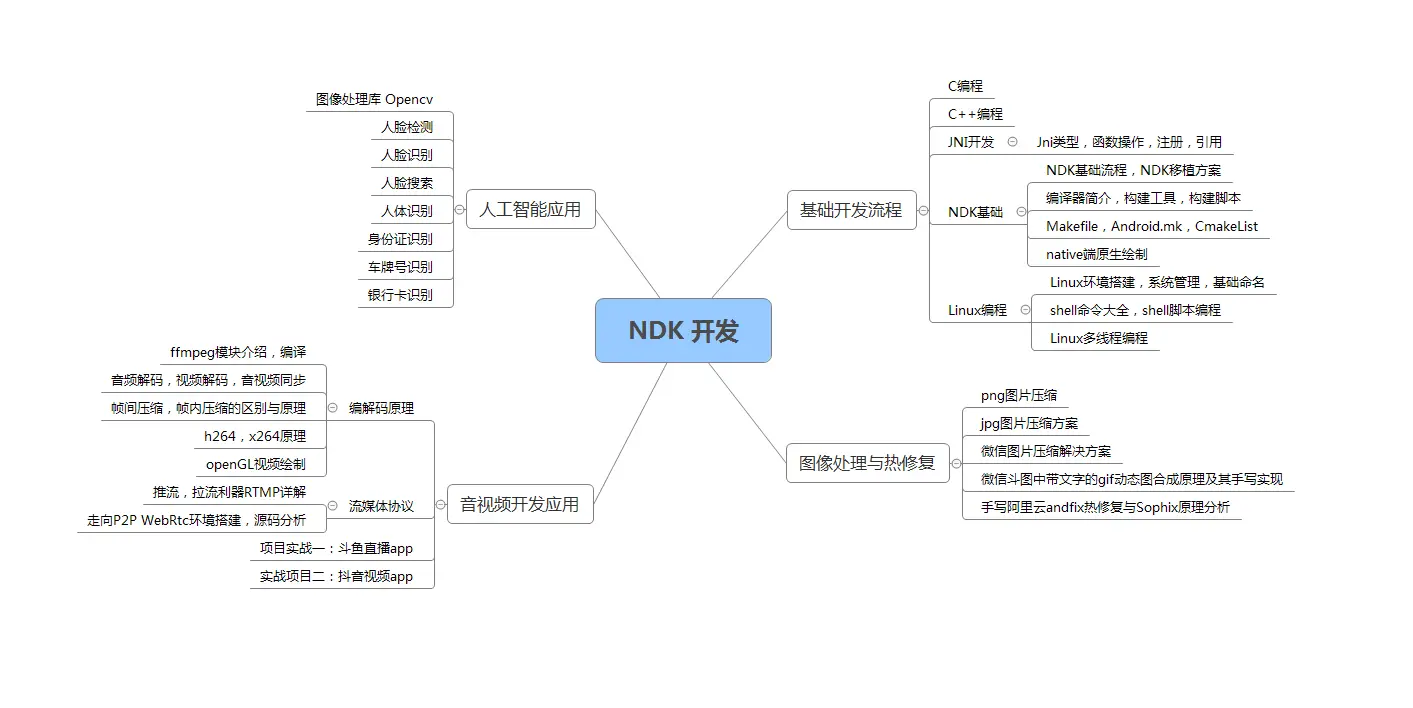
**前沿技术;**
组件化,热升级,热修复,框架设计
> 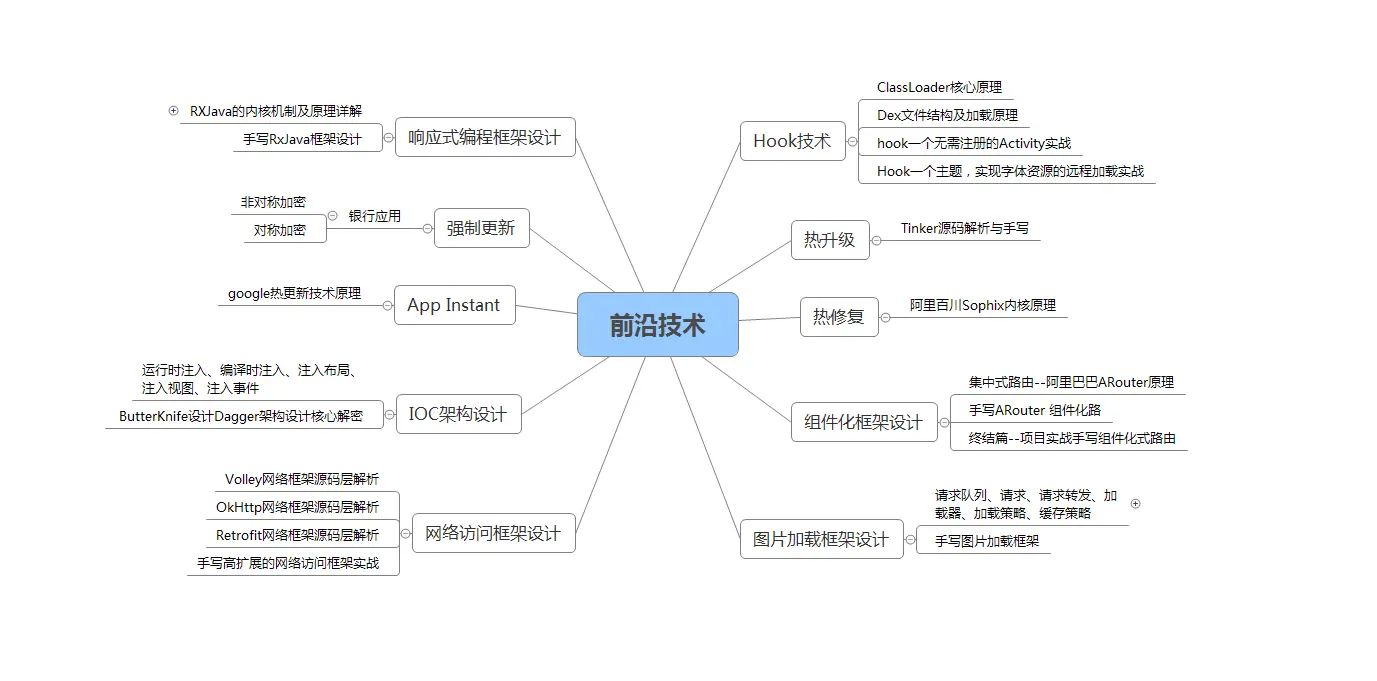
> 网上学习 Android的资料一大堆,但如果学到的知识不成体系,遇到问题时只是浅尝辄止,不再深入研究,那么很难做到真正的技术提升。希望这份系统化的技术体系对大家有一个方向参考。
我在搭建这些技术框架的时候,还整理了系统的高级进阶教程,会比自己碎片化学习效果强太多,CodeChina上可见;
当然,想要深入学习并掌握这些能力,并不简单。关于如何学习,做程序员这一行什么工作强度大家都懂,但是不管工作多忙,每周也要雷打不动的抽出 2 小时用来学习。
**不出半年,你就能看出变化!**
**网上学习资料一大堆,但如果学到的知识不成体系,遇到问题时只是浅尝辄止,不再深入研究,那么很难做到真正的技术提升。**
**[需要这份系统化学习资料的朋友,可以戳这里获取](https://bbs.csdn.net/topics/618156601)**
**一个人可以走的很快,但一群人才能走的更远!不论你是正从事IT行业的老鸟或是对IT行业感兴趣的新人,都欢迎加入我们的的圈子(技术交流、学习资源、职场吐槽、大厂内推、面试辅导),让我们一起学习成长!**
> [外链图片转存中...(img-2izX7lGm-1714687616276)]
**性能调优;**
数据结构算法,设计模式。都是这里面的关键基础和重点需要熟练的。
> [外链图片转存中...(img-KPnJ29aN-1714687616276)]
**NDK开发;**
未来的方向,高薪必会。
> [外链图片转存中...(img-CIPtZx8V-1714687616277)]
**前沿技术;**
组件化,热升级,热修复,框架设计
> [外链图片转存中...(img-1FDhzAys-1714687616277)]
> 网上学习 Android的资料一大堆,但如果学到的知识不成体系,遇到问题时只是浅尝辄止,不再深入研究,那么很难做到真正的技术提升。希望这份系统化的技术体系对大家有一个方向参考。
我在搭建这些技术框架的时候,还整理了系统的高级进阶教程,会比自己碎片化学习效果强太多,CodeChina上可见;
当然,想要深入学习并掌握这些能力,并不简单。关于如何学习,做程序员这一行什么工作强度大家都懂,但是不管工作多忙,每周也要雷打不动的抽出 2 小时用来学习。
**不出半年,你就能看出变化!**
**网上学习资料一大堆,但如果学到的知识不成体系,遇到问题时只是浅尝辄止,不再深入研究,那么很难做到真正的技术提升。**
**[需要这份系统化学习资料的朋友,可以戳这里获取](https://bbs.csdn.net/topics/618156601)**
**一个人可以走的很快,但一群人才能走的更远!不论你是正从事IT行业的老鸟或是对IT行业感兴趣的新人,都欢迎加入我们的的圈子(技术交流、学习资源、职场吐槽、大厂内推、面试辅导),让我们一起学习成长!**






















 1270
1270

 被折叠的 条评论
为什么被折叠?
被折叠的 条评论
为什么被折叠?








